KeePass Password Safe(以下簡稱KeePass)是一套類似數據庫管理的密碼管理軟件,通過密碼和密鑰,它能夠提供一個足夠安全的密碼存儲空間。只要你記住這一個管理密碼,妥善保管好密鑰文件和數據庫文件,基本上可以安枕無憂了。同時KeePass也有強大的密碼生成功能,絕對比你自己想的要安全。它的操作方式也極為 簡單,沒有復雜的步驟。
一:下載及安裝
站長百科下載站最新版下載地址:http://down.zzbaike.com/download/KeePass–1257.html,下載安裝包解壓后雙擊安裝文件根據安裝向導就可以安裝。
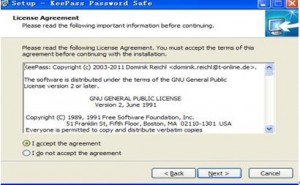
選擇I accept意思也就是我同意,然后next(下一步),根據提示繼續next就可以安裝成功。
軟件是英文的,安裝好之后我們看到界面仍舊都是英文的,我們可以去http://keepass.info/translations.html,中下載簡體中文插件復制放到安裝目錄下,運行軟件“KeePass”,點擊“View”菜單中“Change Language”命令,選擇“簡體中文”重新啟動程序即可。
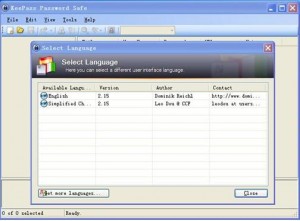
二:使用軟件
經過上面的步驟,我們返回到桌面雙擊keepass的快捷鍵,就可以看到軟件的語言已經變成中文的了
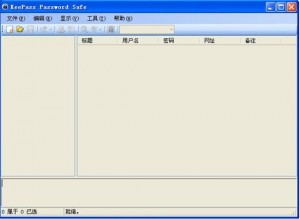
這樣就可以方便我們的使用了。
如果是第一次使用,我們首先的是要創建數據庫,也就是存放密碼的數據庫,KeePass將會把你的所有密碼存儲在這個數據庫中。
單擊菜單上的“文件—新建”,選擇數據庫存放的路徑

選擇一個路徑來保存我們的數據庫,然后點擊保存,
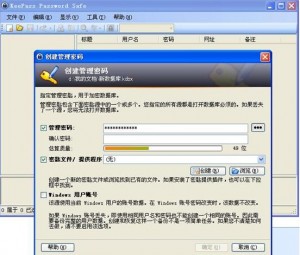
這里需要填入數據庫管理密碼,并要確認密碼,我們同時要勾選上密匙文件,并選擇密鑰的保存位置(可以選擇不用密鑰)。這樣將來在開啟數據庫時就要“主密碼”和“密鑰文件”同時具備才行。輸入完畢后點擊“確定”然后點擊創建

鼠標在黑色區域劃過生成的密碼位數在下方可以很清楚的看到,然后點擊確定
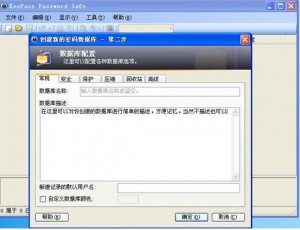
在這里描述或者不描述都可以,點擊確定后就進入主窗口并可以看到一條示例記錄,點擊示例記錄在下方可以看到網址和密碼并且也創建時間。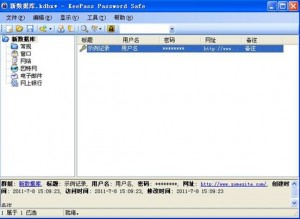
主窗口的左邊是密碼群組,各個群組又可建立子群組。右邊是你的密碼記錄。密碼記錄收納于不同的密碼群組中。你可以使用Keepass默認的密碼群組,或刪除它們,創建自己的密碼組。
在主窗口右邊單擊右鍵,選擇“添加記錄…”,就可以編輯你的記錄了:記錄標題,用戶名,網址,密碼,備注等。可以空著不填。確認后就完成了一條記錄了,在主窗口右邊的子窗口中看到剛才新增的密碼條目。

當你再次使用這個文件時,選中該條記錄,在記錄上右擊鼠標就可以真正使用它了。你可以將用戶名拷貝后,就可以在其它的任何軟件中粘貼了,還可以將用戶名拖放到其它窗口中。最后,一定要記住保存密碼,點擊“文件->保存”,或工具欄上的保存按鈕。
提示:隨著數據庫里的記錄數目的逐步增多,通過“編輯”菜單中的“在數據庫中查找”或“在此群組內查找”命令可以迅速的找到要查的信息。另外,我們可以把數據庫導出為TXT、HTML、XML、CSV等格式,導入CSV、TXT、KeePass數據庫等格式的文件。
三:數據庫的配置
點擊“文件->數據庫設置…”,在彈出的窗口的選擇“安全”按鈕創建一個加密算法,并設置密鑰的加密次數(如果選擇生成密鑰的話)。通常加密次數的數量級達到10萬,也就足夠了。
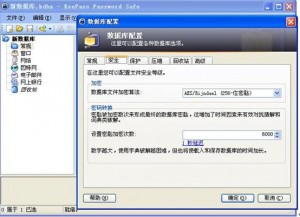
四:Keepass數據的備份
首先要備份KeePass.exe所在目錄中的KeePass.ini文件。其次,備份你所保存的密碼數據庫文件(*.kdb)。如果你生在了密鑰,還要保存密鑰文件。以上文件打包后,可以放入多動存儲裝置中,或放入網絡空間。
提示:如果用戶的密碼記錄經常變動,那么相應的KeePass數據也要經常備份。保存好你的數據。盡管你有數不清的密碼,但只需看好一個KeePass數據備份就可以了。
五:密碼生成器
在添加記錄時,我們可以利用密碼生成器來生成復雜的密碼,點擊“密碼”右側的“生成”按鈕,調出“密碼生成器”屬性框,然后,點擊“確定”按鈕即可自動生成隨機密碼。通過點擊“***”按鈕將密碼明文顯示,清楚的看到由生成器所產生的字符串。

六:Keepass常用設置
打開【工具】->【選項…】,就可以對Keepass作設置了。

在“安全”選項卡中勾上:設定鎖定主窗口時間:300(自己設置適合的時間)
自動清空剪貼板時間,設置時間為3秒
“高級”選項卡中根據需要勾上適合的選項。
我們現在生活中各個方面都需要用到密碼,網站,郵箱,論壇,銀行卡等等,使用keepass可以方便的為我們服務記錄各種不同的密碼,使我們的操作更加省時高效,管理更方便安全。